2009

리눅스 애플리케이션 활용
우분투 최대한 활용하기
리눅스의 대표적인 배포판인 우분투는 개인 취향에 맞추어서 짜여진 편리하고도 재미있는 인터페이스를 가지고 있다. 또한 거의 모든 리눅스용 애플리케이션을 무료로 다운받아 사용할 수 있는데, 이번에는 그 중에서 유독 자주 사용되는 유용한 대표적인 애플리케이션 몇 가지를 소개하고자 한다.
우분투 최대한 활용하기
리눅스의 대표적인 배포판인 우분투는 개인 취향에 맞추어서 짜여진 편리하고도 재미있는 인터페이스를 가지고 있다. 또한 거의 모든 리눅스용 애플리케이션을 무료로 다운받아 사용할 수 있는데, 이번에는 그 중에서 유독 자주 사용되는 유용한 대표적인 애플리케이션 몇 가지를 소개하고자 한다.
우분투에 네이트 온 설치하기
이제 우분투를 사용하게 되면서 일일이 애플리케이션을 찾아서 웹 사이트를 돌아다닐 필요 없이 프로그램 설치/제거를 사용해서 편하게 다운로드 받을 수 있게 되었다. 더군다나 우분투 8.10부터는 공식 저장소로부터 네이트 온까지 편하게 받아서 사용할 수 있게 되었으니 우분투를 처음으로 사용하는 유저들에게도 희소식이 아닐 수 없다. 아마 필자의 소견으로는 이정도면 아예 윈도우즈보다 우분투를 처음으로 사용하는 편이 더 쉬울 수도 있어 보인다. 아무튼 윈도우즈, 레오파드, 리눅스 사용자들이 메신저로 자유롭게 커뮤니케이션을 할 수 있는 역사적인 날이 온 것이다. 우분투에서 네이트 온을 본격적으로 설치하기 위해서 우선 프로그램 설치/제거를 실행하고 nateon으로 검색한다.
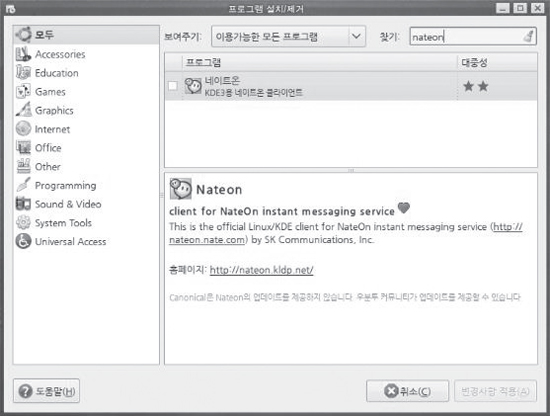
<화면 1> 프로그램 설치/제거에서 nateon 검색 화면
<화면 1> 과 같이 네이트 온에 대한 정보를 볼 수 있을 것이다. 이제 여기에서 네이트 온을 체크 표시하고 변경사항 적용을 누른다.
설치가 완료된 후에는 프로그램->인터넷 안에서 설치된 네이트 온을 발견할 수 있고 기존의 윈도우즈용처럼 자유롭게 사용하면 된다. 물론, 맥용 네이트 온처럼 아직 플러그인은 제공하지 못하고 있는 상황이기 때문에 원격제어, 화상 채팅 등은 제한을 받는다.
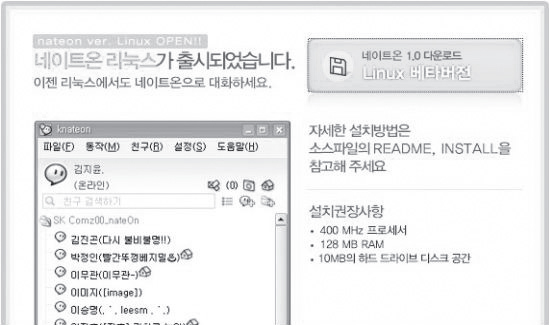
<화면 2> 네이트 온 리눅스 버전을 다운 받을 수 있는 네이트 온 사이트
<화면 2> 와 같이 네이트 온 사이트(http://nateonweb.nate. com/download/messenger/linux/)를 방문해서 직접 설치를 시도해 볼 수도 있을 것이다.
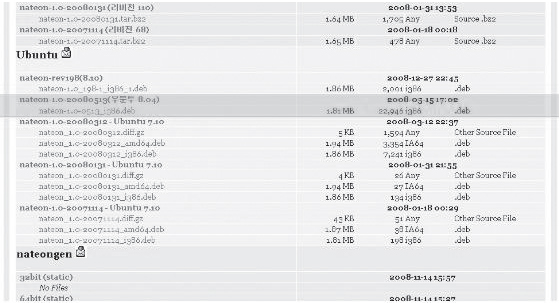
<화면 3> 우분투 직접 설치 화면
그러나 이 때에는 <화면 3>과 같이 우분투의 버전에 알맞은 네이트 온을 직접 골라야 하기 때문에 불편하다. 그러나 여기에서는 우분투의 최신 버전 이외에 다양한 배포판을 위한 네이트 온도 무료 다운로드할 수 있다. 비록 KDE 기반이지만, 사용해 본 결과로는 상당히 안정적이라는 점에서 높은 점수를 주고 싶은 리눅스용 네이트 온이다. 요즘 들어서 윈도우즈에서는 네이트 온을 이용한 악성 바이러스 유포와 사기 등 좋지 못한 소식들이 들려 오는 데, 상대적으로 거의 바이러스가 없는 리눅스에서 네이트 온을 사용하는 것도 좋을 것 같다.
우분투에 VirtualBox 설치하기
현실적으로는 아직까지 대부분의 컴퓨터 사용자들이 윈도우즈 OS를 애용하기 때문에, 국내의 웹 환경도 익스플로어에 맞추어져 있다. 그로 인해 간간이 맥이나 리눅스 사용자들이 웹을 사용할 때 부분적인 불편함을 느끼고 이를 호소하지만 쉽게 개선되지 못하는 것이 현실이다. 예를 들면, 대표적으로 ActiveX를 사용함에 있어서 자유롭지 못하고 웹뿐만 아니라 마이크로소프트의 보편적인 워드 프로그램들도 맥이나 리눅스를 지원하지 않기 때문에 이것을 사용하기 위해서 어쩔 수 없이 윈도우즈를 사용할 때가 있다. 이를 보완하기 위해 나오기 시작한 것이 멀티 부팅이다.
하나의 컴퓨터 안에 두 개 이상의 OS를 설치하는 것인데, OS를 바꾸어야 할 때마다 컴퓨터를 리셋해야 하는 불편함은 감수해야 한다. 리눅스를 사용하면서 윈도우즈를 애플리케이션 다루듯이 사용하면 좋을 텐데... 이런 요구를 충족시키고자 나온 것이 Vmware이다. 이것을 사용하면 우분투 안에서도 윈도우즈를 애플리케이션처럼 사용할 수 있는 데 문제는 유료라는 점이다. 하지만 리눅스를 위한 Vmware가 있으니 바로 VirtualBox다.
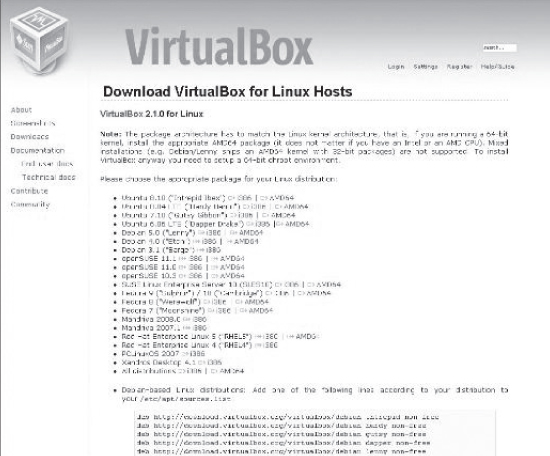
<화면 4> VirtualBox 무료 다운로드 사이트
<화면 4>와 같이 http://www.virtualbox.org/wiki/Linux_Downloads며, 간단한 설치법도 나와 있다. 참고로 버츄얼 박스는 리눅스뿐 만아니라 반대로 비스타에서 우분투를 사용하는 데 이용될 수도 있다.f
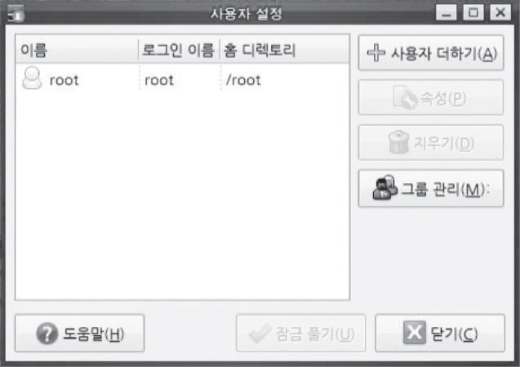
<화면 5> 사용자 설정
<화면 5>와 같이 시스템->관리 안에 있는 사용자와 그룹을 실행하여 잠금을 풀고 그룹 관리를 클릭하자.
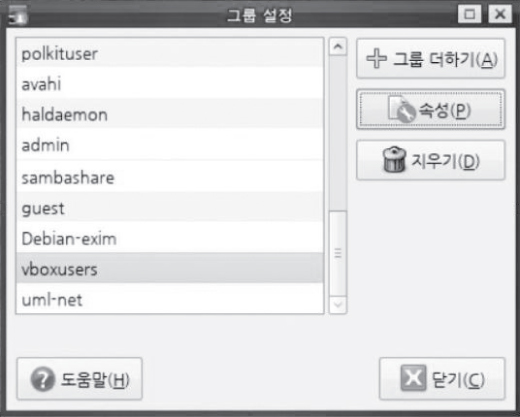
<화면 6> 그룹 설정
이제 그룹 설정을 위해서 vboxusers에 대한 속성으로 들어가자(<화면6> 참조).
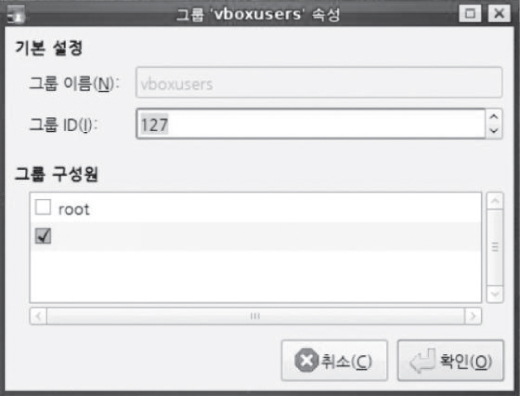
<화면 7> vboxusers 속성
<화면 7>과 같이 여기에서 유저 아이디를 체크하고 확인을 클릭한다.
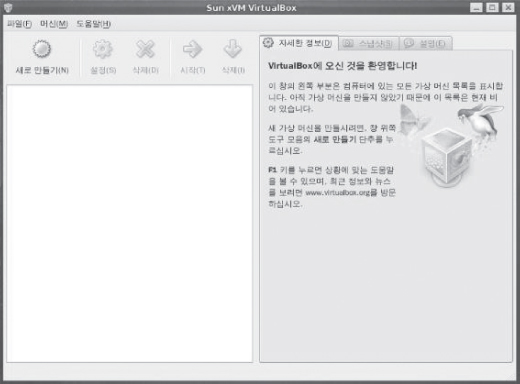
<화면 8> Sun xVM VirtualBox 실행 화면
<화면 8>과 같이 프로그램->시스템 도구에 있는 Sun xVM VirtualBox을 실행한다. 여기에서 파일 메뉴 안의 환경설정을 클릭하면 <리스트 1>과 같은 오류가 발생할 수 있다.
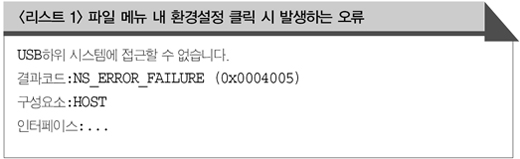
이것을 수정하기 위해서 터미널에서 1. sudo gedit /etc/fstab 2. none /proc/bus/usb usbfs devgid=1000,devmode=664 0 0
순서대로 실행한 후에, 우분투를 리부팅하면 비로소 환경설정 안으로 들어 갈 수 있을 것이다.
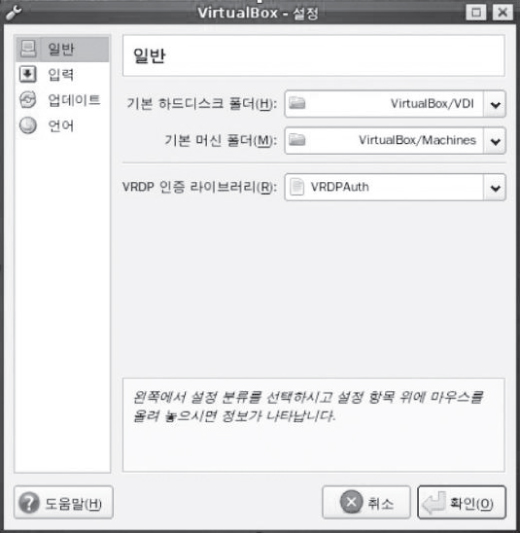
<화면 9> 기본 하드디스크 폴더와 기본 머신 폴더 지정
<화면 9>와 같이 기본 하드디스크 폴더와 기본 머신 폴더를 유저 안으로 각각 지정해 주자. VRDP 인증 라이브러리도 확인하도록 한다.
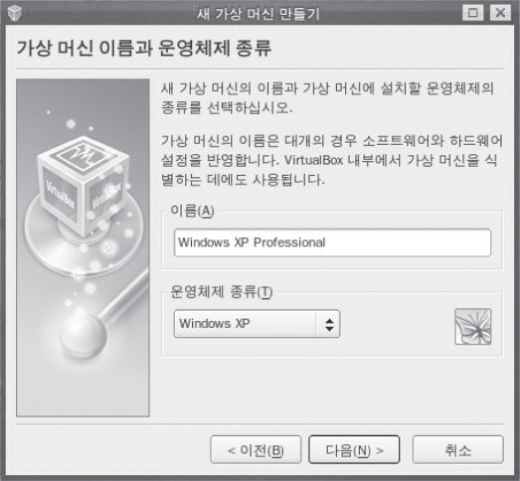
<화면 10> 윈도우즈 XP 만들기
<화면 10>과 같이 다시 메뉴로 돌아와서 새로만들기를 클릭해서 윈도우즈 XP를 만들어 주도록 하자. 어렵지 않으니 쉽게 따라 할 수 있을 것이다. 그 후에 적당히 메모리 크기를 조절한다.
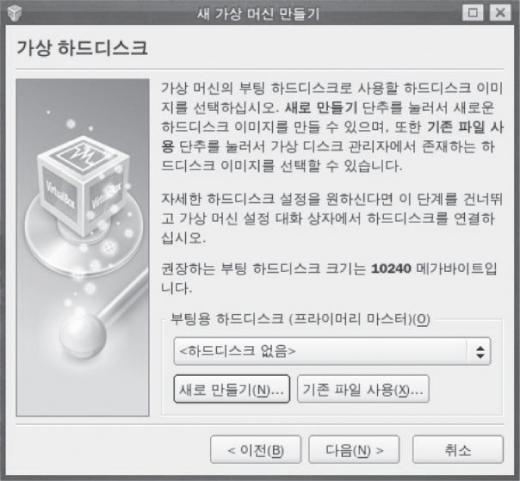
<화면 11> 가상 하드디스크 만들기
<화면 11>과 같이 가상 하드디스크를 만들어 주자.
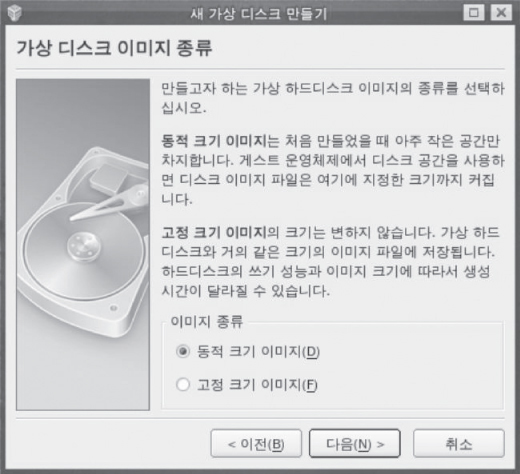
<화면 12> 동적 크기 이미지로 지정
<화면 12>와 같이 동적 크기 이미지로 해 주는 것이 디스크를 효율적으로 사용하는데 도움이 된다.
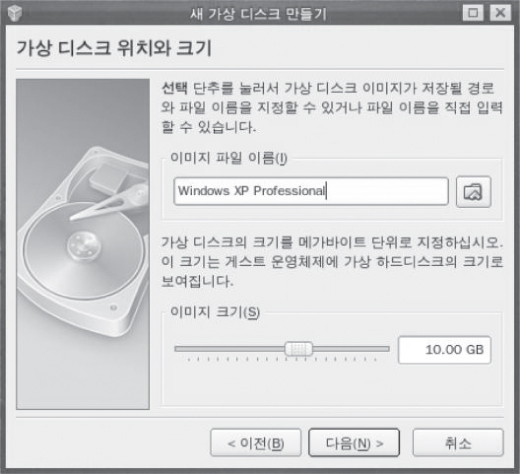
<화면 13> 윈도우즈에 설치되는 이미지 공간 지정
<화면 13>과 같이 윈도우즈가 설치되는 이미지의 공간을 정해 준다. 모든 설정을 마쳤다면, 확인 후에 다시 메뉴로 와서 이번에는 설정으로 들어가도록 하자.
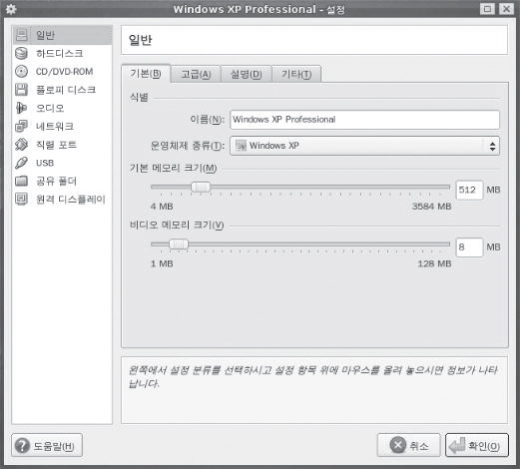
<화면 14> 윈도우즈 설정
<화면 14>와 같이 여기에서는 전체적인 윈도우즈에 대한 설정을 만지게 된다. 기본적으로 우리가 윈도우즈에서 볼 수 있었던 옵션들이므로 편하게 조절해 주도록 하자. 설정이 모두 끝났으면 시작을 클릭하고 설치CD나 이미지를 사용해서 윈도우즈를 설치한다. 설치 후에는 드라이버 설치를 위해서 메뉴의 장치->게스트 확장 설치를 클릭한다.
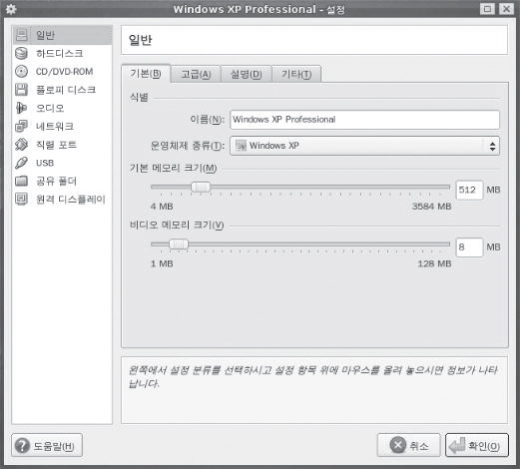
<화면 15> 공유폴더 지정
<화면 15>와 같이 공유 폴더를 지정하는 것도 잊지 말자. 이렇게 해야 우분투와 윈도우즈 간의 데이터가 자유롭게 오고 갈 수 있다.
새로운 소프트웨어 설치하기
리눅스 연합은 매우 동적이다. 새로운 커널은 몇 주마다 발표되고 그밖의 소프트웨어들도 자주 업그레이드된다. 따라서 새로운 리눅스 사용자는 빠르게 배워가기 위해 시스템을 규칙적으로 업그레이드해야 한다. 리눅스 세계에서 모든 변화를 따라가기 위해서는 업그레이드 작업에 많은 시간을 써야 하고 그렇게 되면 시스템을 사용할 시간은 거의 없게 될 것이다. 업그레이드 시기를 잡기 위해서 어떤 사람들은 새로운 배포본(SLS의 새 버전 같은)이 발표될 때라고 생각하고 최신의 배포본 버전으로 전체를 매번 다시 설치한다. 하지만 일반적으로 배포판의 업그레이드로 인한 변화가 작기 때문에 이에 많은 시간을 할애하는 것은 효율적이지 못하다고 볼 수 있다.
시스템을 업그레이드하는 데 가장 중요한 소프트웨어는 커널, 라이브러리, GCC 컴파일러이다. 이런 소프트웨어는 시스템의 필수적인 3부분이며 어떤 작업을 할 경우 크게 의존하는 것들이다. 다른 소프트웨어들의 대부분은 주기적으로 업그레이드할 필요는 별로 없을 것이다.
기타 소프트웨어의 업그레이드
다른 소프트웨어를 업그레이드함에 있어서 보통 적당한 파일을 다운로드하고 그들을 설치하면 된다. 리눅스의 대부분 소프트 웨어는 gzipped tar파일로 배포되며 소스와 실행 파일이 따로 존재하는 것이 많다. 만일 다운받은 소프트웨어에 실행 파일이 포 함되어 있지 않으면 스스로 소스를 컴파일하여야 하며, 보통 이것은 소스가 있는 디렉토리에서 make라 입력하면 된다.
USENET의 comp.os.linux.announce를 읽는 것이 새로운 소프트웨어를 찾는데 가장 쉬운 방법이다. FTP site에서 소프트웨어를 찾을 때는 FTP 에서 ls -lR index하여 다운로드하거나, grep을 사용해서 파일을 찾는 것이 가장 쉬운 방법이다. 또한 archie를 사용할 수 있으면, 이것으로 도움을 받을 수 있다.
리눅스 소프트웨어 중 손쉽게 얻을 수 있는 소스는 SLS 배포 디스크 이미지이다. 각각의 디스크는 단순히 gzipped tar 파일로 된 많은 .tgz이다. 디스크들을 다운로드받는 대신 FTP site에서 SLS 배포로부터 필요한 .tgz파일을 다운로드 받을 수 있고, 그 디렉토리에 설치할 수 있다.
다시 말하면 새 버전의 배포본이나 다른 배포 디스크로 재설치 하는 것은 좋은 생각이 아니다. SLS 배포본은 업그레이드가 용이하게 되어 있지 않다. 만일 이런 방법으로 전부 재설치한다면 이미 기호화된 설정이나 사용자 디렉토리는 반드시 손상되기 마련이다. 따라서 소프트웨어를 업그레이드하는 최선의 방법은 필요한 부분만 하는 것이며 자주 사용하는 프로그램의 새 버전이 나왔을 때 하는 것이 좋다. 특별한 이유가 없는 한 업그레이드 하지 않는 것이 좋다. 만일 사용하고 있는 소프트웨어로 충분히 작업을 할 수 있다면 업그레이드할 이유가 없다.
리눅스의 다양한 애플리케이션 활용을 마치며
필자는 일의 성격 상 자주 시스템 관리자와 조율하면서 업무를 진행한다. 대부분의 시스템 관리자는 리눅스에 대한 기본적인 지식과 노하우가 상당히 축적되어 있으며 리눅스 마스터라 할 정도로 자유자재로 사용한다. 그래서 이에 관련된 고급 기술들과 노하우는 넘쳐날 정도로 많지만 이번에 연재한 내용은 대부분 리눅스 중에서 쉽고 간편한 우분투에 초점을 맞췄다. 사람들은 윈도우즈가 곧 컴퓨터라 할 정도로 OS에 대한 시각이 넓지 않았지만 이렇게 더 넓고 자유로운 리눅스의 세계를 간접적으로나마 경험하게 되면 컴퓨터라는 도구를 좀 더 효율적이고 재미있게 활용하게 될 날이 오지 않을까 기대해 본다.
이제 우분투를 사용하게 되면서 일일이 애플리케이션을 찾아서 웹 사이트를 돌아다닐 필요 없이 프로그램 설치/제거를 사용해서 편하게 다운로드 받을 수 있게 되었다. 더군다나 우분투 8.10부터는 공식 저장소로부터 네이트 온까지 편하게 받아서 사용할 수 있게 되었으니 우분투를 처음으로 사용하는 유저들에게도 희소식이 아닐 수 없다. 아마 필자의 소견으로는 이정도면 아예 윈도우즈보다 우분투를 처음으로 사용하는 편이 더 쉬울 수도 있어 보인다. 아무튼 윈도우즈, 레오파드, 리눅스 사용자들이 메신저로 자유롭게 커뮤니케이션을 할 수 있는 역사적인 날이 온 것이다. 우분투에서 네이트 온을 본격적으로 설치하기 위해서 우선 프로그램 설치/제거를 실행하고 nateon으로 검색한다.
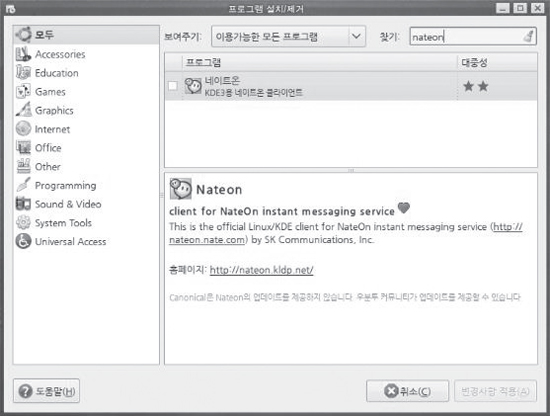
<화면 1> 프로그램 설치/제거에서 nateon 검색 화면
<화면 1> 과 같이 네이트 온에 대한 정보를 볼 수 있을 것이다. 이제 여기에서 네이트 온을 체크 표시하고 변경사항 적용을 누른다.
설치가 완료된 후에는 프로그램->인터넷 안에서 설치된 네이트 온을 발견할 수 있고 기존의 윈도우즈용처럼 자유롭게 사용하면 된다. 물론, 맥용 네이트 온처럼 아직 플러그인은 제공하지 못하고 있는 상황이기 때문에 원격제어, 화상 채팅 등은 제한을 받는다.
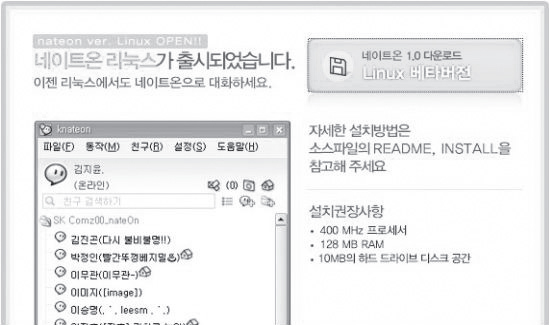
<화면 2> 네이트 온 리눅스 버전을 다운 받을 수 있는 네이트 온 사이트
<화면 2> 와 같이 네이트 온 사이트(http://nateonweb.nate. com/download/messenger/linux/)를 방문해서 직접 설치를 시도해 볼 수도 있을 것이다.
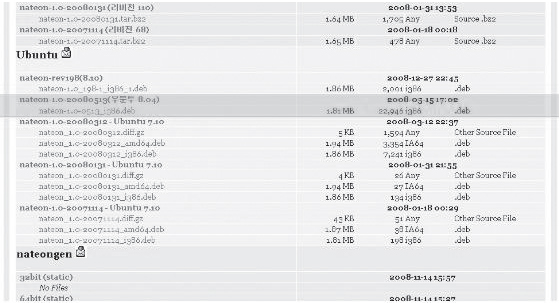
<화면 3> 우분투 직접 설치 화면
그러나 이 때에는 <화면 3>과 같이 우분투의 버전에 알맞은 네이트 온을 직접 골라야 하기 때문에 불편하다. 그러나 여기에서는 우분투의 최신 버전 이외에 다양한 배포판을 위한 네이트 온도 무료 다운로드할 수 있다. 비록 KDE 기반이지만, 사용해 본 결과로는 상당히 안정적이라는 점에서 높은 점수를 주고 싶은 리눅스용 네이트 온이다. 요즘 들어서 윈도우즈에서는 네이트 온을 이용한 악성 바이러스 유포와 사기 등 좋지 못한 소식들이 들려 오는 데, 상대적으로 거의 바이러스가 없는 리눅스에서 네이트 온을 사용하는 것도 좋을 것 같다.
우분투에 VirtualBox 설치하기
현실적으로는 아직까지 대부분의 컴퓨터 사용자들이 윈도우즈 OS를 애용하기 때문에, 국내의 웹 환경도 익스플로어에 맞추어져 있다. 그로 인해 간간이 맥이나 리눅스 사용자들이 웹을 사용할 때 부분적인 불편함을 느끼고 이를 호소하지만 쉽게 개선되지 못하는 것이 현실이다. 예를 들면, 대표적으로 ActiveX를 사용함에 있어서 자유롭지 못하고 웹뿐만 아니라 마이크로소프트의 보편적인 워드 프로그램들도 맥이나 리눅스를 지원하지 않기 때문에 이것을 사용하기 위해서 어쩔 수 없이 윈도우즈를 사용할 때가 있다. 이를 보완하기 위해 나오기 시작한 것이 멀티 부팅이다.
하나의 컴퓨터 안에 두 개 이상의 OS를 설치하는 것인데, OS를 바꾸어야 할 때마다 컴퓨터를 리셋해야 하는 불편함은 감수해야 한다. 리눅스를 사용하면서 윈도우즈를 애플리케이션 다루듯이 사용하면 좋을 텐데... 이런 요구를 충족시키고자 나온 것이 Vmware이다. 이것을 사용하면 우분투 안에서도 윈도우즈를 애플리케이션처럼 사용할 수 있는 데 문제는 유료라는 점이다. 하지만 리눅스를 위한 Vmware가 있으니 바로 VirtualBox다.
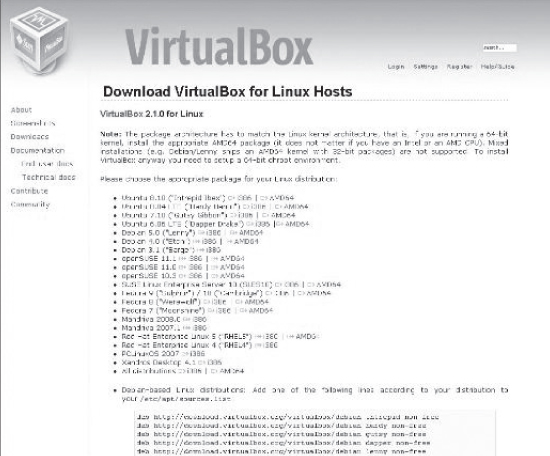
<화면 4> VirtualBox 무료 다운로드 사이트
<화면 4>와 같이 http://www.virtualbox.org/wiki/Linux_Downloads며, 간단한 설치법도 나와 있다. 참고로 버츄얼 박스는 리눅스뿐 만아니라 반대로 비스타에서 우분투를 사용하는 데 이용될 수도 있다.f
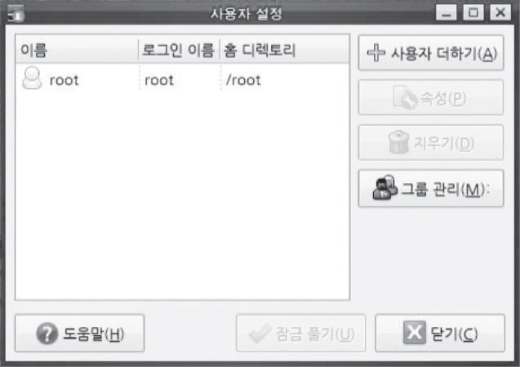
<화면 5> 사용자 설정
<화면 5>와 같이 시스템->관리 안에 있는 사용자와 그룹을 실행하여 잠금을 풀고 그룹 관리를 클릭하자.
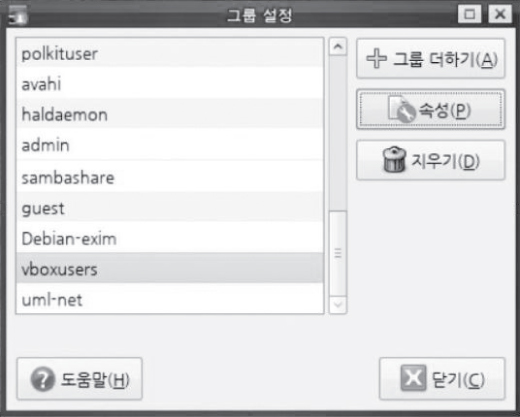
<화면 6> 그룹 설정
이제 그룹 설정을 위해서 vboxusers에 대한 속성으로 들어가자(<화면6> 참조).
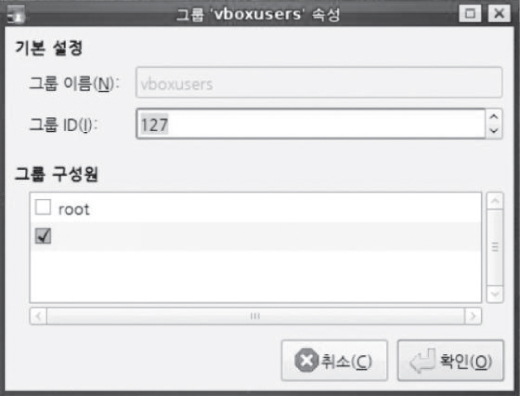
<화면 7> vboxusers 속성
<화면 7>과 같이 여기에서 유저 아이디를 체크하고 확인을 클릭한다.
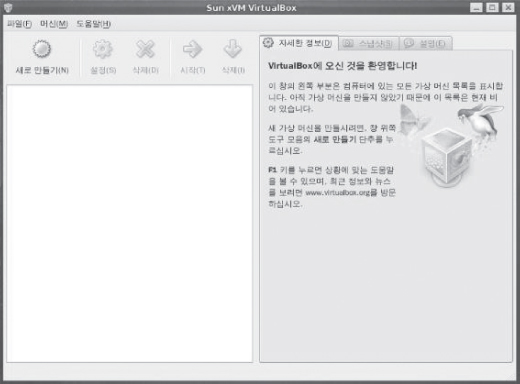
<화면 8> Sun xVM VirtualBox 실행 화면
<화면 8>과 같이 프로그램->시스템 도구에 있는 Sun xVM VirtualBox을 실행한다. 여기에서 파일 메뉴 안의 환경설정을 클릭하면 <리스트 1>과 같은 오류가 발생할 수 있다.
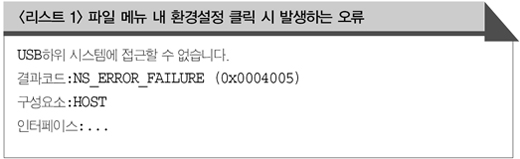
이것을 수정하기 위해서 터미널에서 1. sudo gedit /etc/fstab 2. none /proc/bus/usb usbfs devgid=1000,devmode=664 0 0
순서대로 실행한 후에, 우분투를 리부팅하면 비로소 환경설정 안으로 들어 갈 수 있을 것이다.
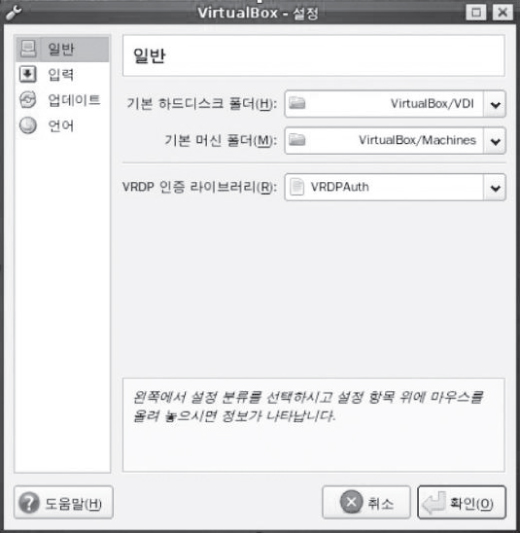
<화면 9> 기본 하드디스크 폴더와 기본 머신 폴더 지정
<화면 9>와 같이 기본 하드디스크 폴더와 기본 머신 폴더를 유저 안으로 각각 지정해 주자. VRDP 인증 라이브러리도 확인하도록 한다.
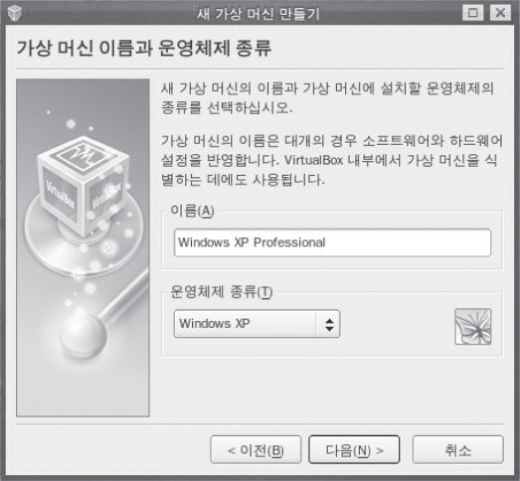
<화면 10> 윈도우즈 XP 만들기
<화면 10>과 같이 다시 메뉴로 돌아와서 새로만들기를 클릭해서 윈도우즈 XP를 만들어 주도록 하자. 어렵지 않으니 쉽게 따라 할 수 있을 것이다. 그 후에 적당히 메모리 크기를 조절한다.
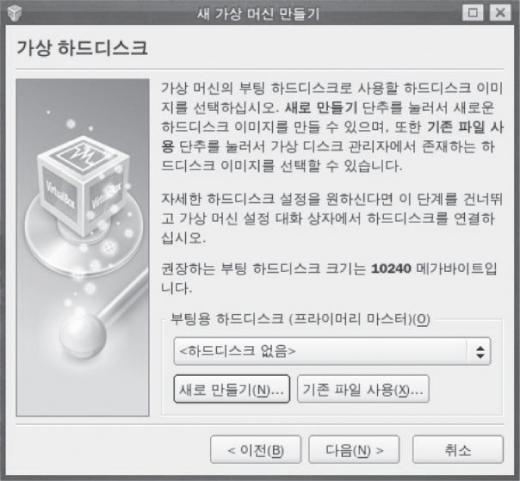
<화면 11> 가상 하드디스크 만들기
<화면 11>과 같이 가상 하드디스크를 만들어 주자.
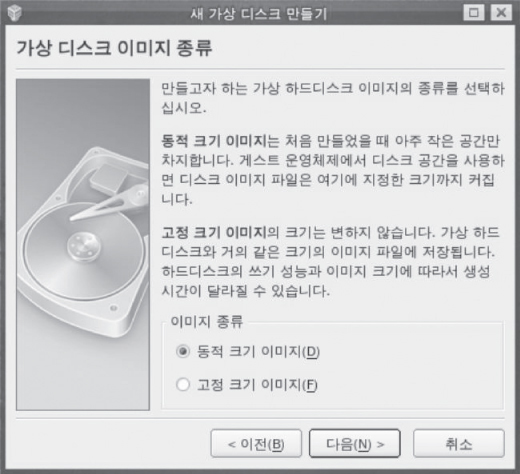
<화면 12> 동적 크기 이미지로 지정
<화면 12>와 같이 동적 크기 이미지로 해 주는 것이 디스크를 효율적으로 사용하는데 도움이 된다.
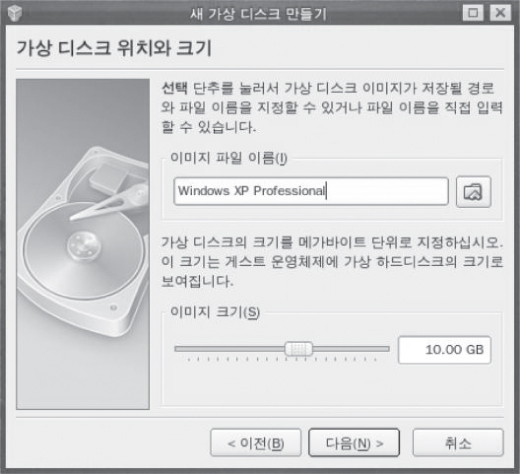
<화면 13> 윈도우즈에 설치되는 이미지 공간 지정
<화면 13>과 같이 윈도우즈가 설치되는 이미지의 공간을 정해 준다. 모든 설정을 마쳤다면, 확인 후에 다시 메뉴로 와서 이번에는 설정으로 들어가도록 하자.
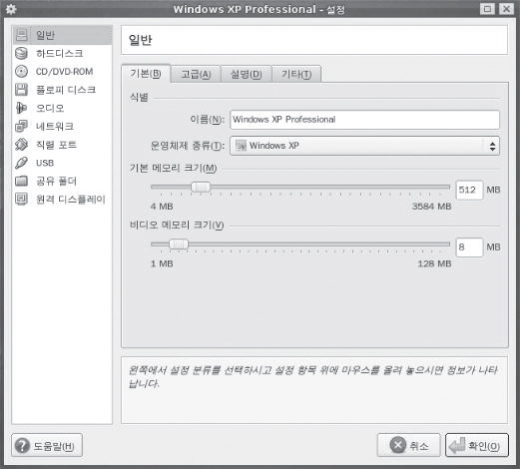
<화면 14> 윈도우즈 설정
<화면 14>와 같이 여기에서는 전체적인 윈도우즈에 대한 설정을 만지게 된다. 기본적으로 우리가 윈도우즈에서 볼 수 있었던 옵션들이므로 편하게 조절해 주도록 하자. 설정이 모두 끝났으면 시작을 클릭하고 설치CD나 이미지를 사용해서 윈도우즈를 설치한다. 설치 후에는 드라이버 설치를 위해서 메뉴의 장치->게스트 확장 설치를 클릭한다.
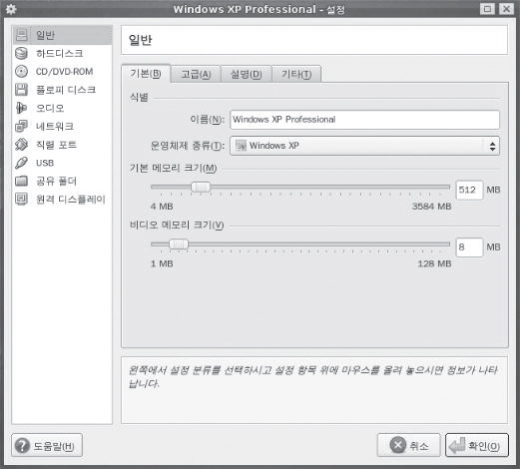
<화면 15> 공유폴더 지정
<화면 15>와 같이 공유 폴더를 지정하는 것도 잊지 말자. 이렇게 해야 우분투와 윈도우즈 간의 데이터가 자유롭게 오고 갈 수 있다.
새로운 소프트웨어 설치하기
리눅스 연합은 매우 동적이다. 새로운 커널은 몇 주마다 발표되고 그밖의 소프트웨어들도 자주 업그레이드된다. 따라서 새로운 리눅스 사용자는 빠르게 배워가기 위해 시스템을 규칙적으로 업그레이드해야 한다. 리눅스 세계에서 모든 변화를 따라가기 위해서는 업그레이드 작업에 많은 시간을 써야 하고 그렇게 되면 시스템을 사용할 시간은 거의 없게 될 것이다. 업그레이드 시기를 잡기 위해서 어떤 사람들은 새로운 배포본(SLS의 새 버전 같은)이 발표될 때라고 생각하고 최신의 배포본 버전으로 전체를 매번 다시 설치한다. 하지만 일반적으로 배포판의 업그레이드로 인한 변화가 작기 때문에 이에 많은 시간을 할애하는 것은 효율적이지 못하다고 볼 수 있다.
시스템을 업그레이드하는 데 가장 중요한 소프트웨어는 커널, 라이브러리, GCC 컴파일러이다. 이런 소프트웨어는 시스템의 필수적인 3부분이며 어떤 작업을 할 경우 크게 의존하는 것들이다. 다른 소프트웨어들의 대부분은 주기적으로 업그레이드할 필요는 별로 없을 것이다.
기타 소프트웨어의 업그레이드
다른 소프트웨어를 업그레이드함에 있어서 보통 적당한 파일을 다운로드하고 그들을 설치하면 된다. 리눅스의 대부분 소프트 웨어는 gzipped tar파일로 배포되며 소스와 실행 파일이 따로 존재하는 것이 많다. 만일 다운받은 소프트웨어에 실행 파일이 포 함되어 있지 않으면 스스로 소스를 컴파일하여야 하며, 보통 이것은 소스가 있는 디렉토리에서 make라 입력하면 된다.
USENET의 comp.os.linux.announce를 읽는 것이 새로운 소프트웨어를 찾는데 가장 쉬운 방법이다. FTP site에서 소프트웨어를 찾을 때는 FTP 에서 ls -lR index하여 다운로드하거나, grep을 사용해서 파일을 찾는 것이 가장 쉬운 방법이다. 또한 archie를 사용할 수 있으면, 이것으로 도움을 받을 수 있다.
리눅스 소프트웨어 중 손쉽게 얻을 수 있는 소스는 SLS 배포 디스크 이미지이다. 각각의 디스크는 단순히 gzipped tar 파일로 된 많은 .tgz이다. 디스크들을 다운로드받는 대신 FTP site에서 SLS 배포로부터 필요한 .tgz파일을 다운로드 받을 수 있고, 그 디렉토리에 설치할 수 있다.
다시 말하면 새 버전의 배포본이나 다른 배포 디스크로 재설치 하는 것은 좋은 생각이 아니다. SLS 배포본은 업그레이드가 용이하게 되어 있지 않다. 만일 이런 방법으로 전부 재설치한다면 이미 기호화된 설정이나 사용자 디렉토리는 반드시 손상되기 마련이다. 따라서 소프트웨어를 업그레이드하는 최선의 방법은 필요한 부분만 하는 것이며 자주 사용하는 프로그램의 새 버전이 나왔을 때 하는 것이 좋다. 특별한 이유가 없는 한 업그레이드 하지 않는 것이 좋다. 만일 사용하고 있는 소프트웨어로 충분히 작업을 할 수 있다면 업그레이드할 이유가 없다.
리눅스의 다양한 애플리케이션 활용을 마치며
필자는 일의 성격 상 자주 시스템 관리자와 조율하면서 업무를 진행한다. 대부분의 시스템 관리자는 리눅스에 대한 기본적인 지식과 노하우가 상당히 축적되어 있으며 리눅스 마스터라 할 정도로 자유자재로 사용한다. 그래서 이에 관련된 고급 기술들과 노하우는 넘쳐날 정도로 많지만 이번에 연재한 내용은 대부분 리눅스 중에서 쉽고 간편한 우분투에 초점을 맞췄다. 사람들은 윈도우즈가 곧 컴퓨터라 할 정도로 OS에 대한 시각이 넓지 않았지만 이렇게 더 넓고 자유로운 리눅스의 세계를 간접적으로나마 경험하게 되면 컴퓨터라는 도구를 좀 더 효율적이고 재미있게 활용하게 될 날이 오지 않을까 기대해 본다.
/필/자/소/개/
조영락 | f4r3ance@yahoo.com
프로그래밍의 매력에 빠져 오토데스크 3D 소프트웨어 엔지니어로 입문했으며, 테크니컬 아티스트이자 칼럼리스트로 일반 유저들에게도 고급화된 정보를 알기 쉽게 전달하는 것을 보람으로 여기고 있다.
※ 본 내용은 (주)마소인터렉티브(http://www.imaso.co.kr/)의 저작권 동의에 의해 공유되고 있습니다.
Copyright ⓒ Maso Interactive Corp. 무단전재 및 재배포 금지
| 번호 | 제목 | 작성 | 조회수 |
|---|---|---|---|
| 414 | [안드로이드] (12)안드로이드 시스템 디버깅 및 기타 | 2013-05-02 | 2196 |
| 413 | [클라우드] 클라우드 구성을 위한 레이아웃 및 오픈소스 | 2013-04-26 | 1826 |
| 412 | [빅데이터] NoSQL이란 무엇인가? | 2013-04-19 | 4954 |
| 411 | [안드로이드] (11)안드로이드 카메라와 멀티미디어 프레임워크 ② | 2013-04-11 | 2180 |
| 410 | [클라우드] N스크린 시대를 준비하는 개발자의 자세, 지피지기면 백전백승 N스크린 | 2013-04-11 | 1554 |
| 409 | [클라우드] 서비스 in the 클라우드, 이벤트 급증에 대한 트래픽 분산 사례 | 2013-04-05 | 1747 |
| 408 | [클라우드] 모바일을 위한 클라우드, 모바일 클라우드의 태동 | 2013-03-26 | 2228 |
| 407 | [클라우드] 클라우드 컴퓨팅의 진화로 보는 클라우드 서비스의 오늘과 내일 그리고 국내 현주소 | 2013-03-11 | 3104 |
| 406 | [안드로이드] (10)안드로이드 카메라와 멀티미디어 프레임워크 | 2013-02-27 | 2088 |
| 405 | [리눅스] 리눅스 애플리케이션 활용, 우분투 최대한 활용하기 | 2013-01-23 | 2679 |
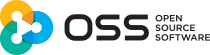

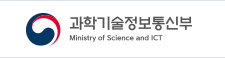
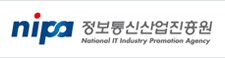
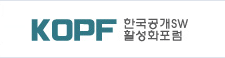

0개 댓글